La impresión puede ser un proceso sorprendentemente quisquilloso incluso en el mejor de los casos. La vista previa siempre parece querer cortarse donde no quieres o algo no se ve tan grande como querías. Problemas como este pueden generar papel y tinta desperdiciados. Cuando desee imprimir una imagen grande en varias páginas, puede requerir algunos conocimientos especiales. A continuación, cubriremos cómo hacer que esa imagen grande se imprima en varias páginas.
Contenido
- ¿Cuándo desearía imprimir una imagen en varias páginas?
- Cómo imprimir una imagen grande en varias páginas en un iMac
-
Pasar por empresas de impresión independientes
- Artículos Relacionados:
¿Cuándo desearía imprimir una imagen en varias páginas?
Imprimir una imagen en varias páginas diferentes puede tener algunos usos:
- Quiere crear un mural casero y quiere pegar varias imágenes juntas en su pared.
- Tiene una imagen grande que necesita un análisis profundo, como un gráfico largo, donde puede ayudar a pegar el gráfico para un análisis de largo alcance o mostrárselo a otros.
- Desea mostrar un gran arte de alta definición o incluso replicar un póster de película en un formato más grande que la típica hoja de papel de 8 ½ por 11 pulgadas.
Afortunadamente, imprimir una imagen en varias páginas es bastante fácil de hacer, lo cual veremos a continuación.
Cómo imprimir una imagen grande en varias páginas en un iMac
El iMac en sí no tiene la funcionalidad para imprimir una imagen en varias páginas. Sin embargo, hay algunas soluciones para esto. De hecho, puede descargar aplicaciones que pueden ayudarlo a hacer esto. Si ingresa a la App Store, puede encontrar estas aplicaciones con una simple búsqueda. Por ejemplo, cuando entré en mi tienda de aplicaciones y busqué el término "imprimir imágenes grandes", obtuve estos tres resultados:
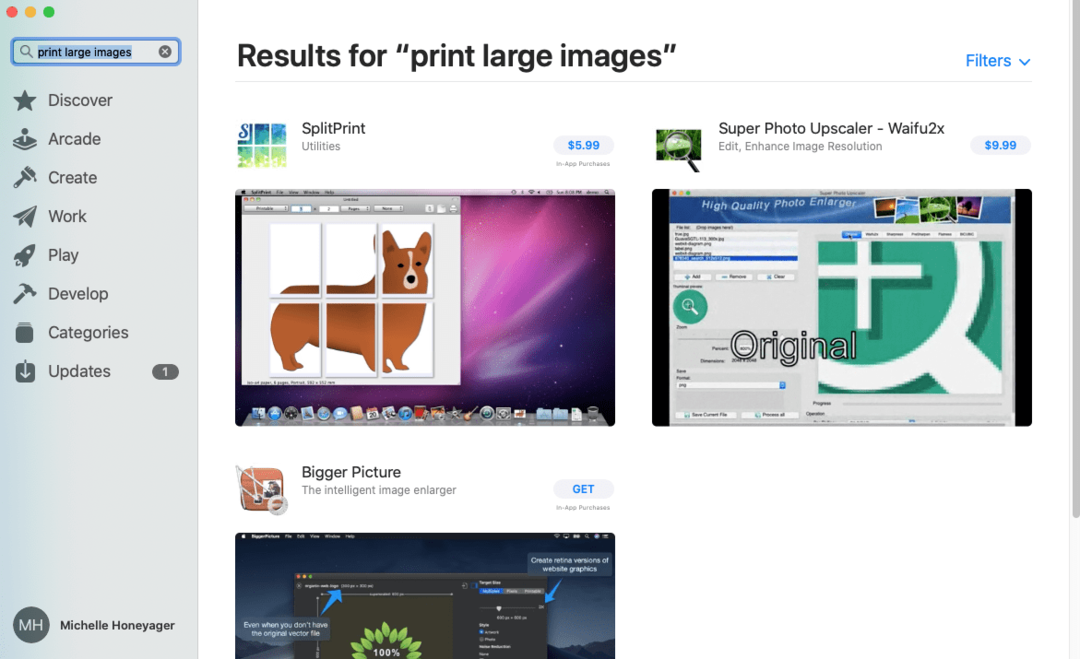
Querrás probar SplitPrint, ya que esa aplicación está hecha para permitir que un iMac haga exactamente lo que necesitas que haga: tomar una imagen e imprimirla en varias hojas de papel. Lamentablemente, tendrá que pagar por la aplicación, actualmente $ 5.99 al momento de escribir. Por otro lado, eso no es exactamente malo para una compra única que mejora la forma en que su Mac puede imprimir imágenes.
Pasar por empresas de impresión independientes
También es posible que desee verificar si las empresas de impresión pueden imprimir la imagen por usted, si es un uso único y necesita que la imagen se vea muy profesional. Un ejemplo es Impresión Vivyx:
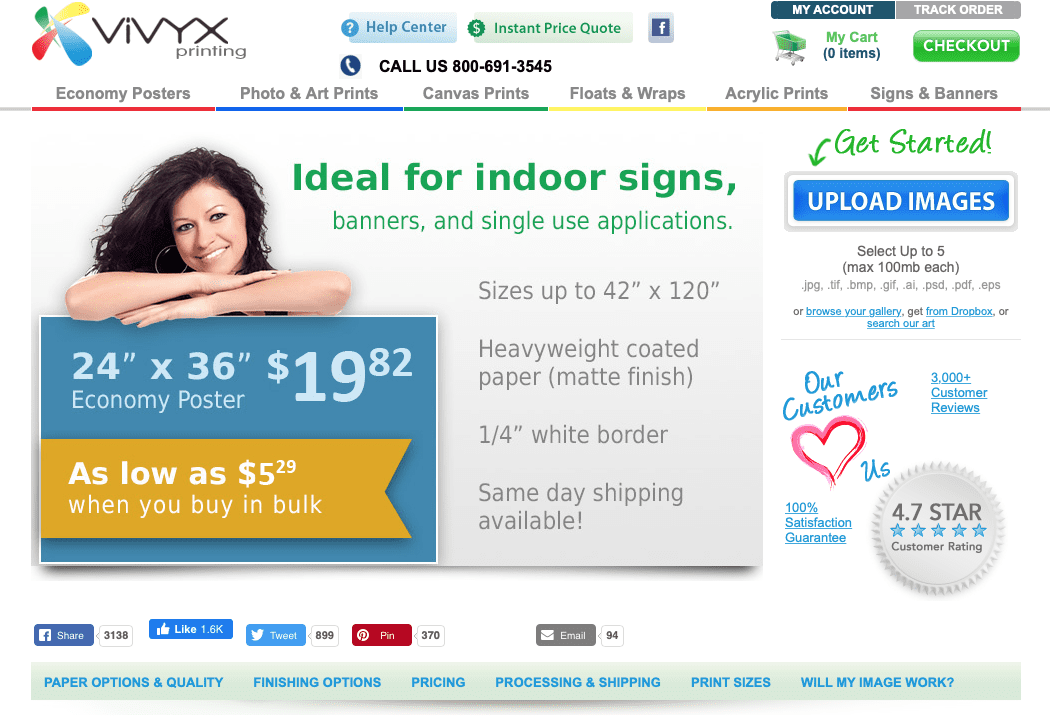
Como puede ver, esta empresa anuncia tamaños económicos por tan solo $ 19.82, y puede obtener descuentos para pedidos al por mayor. Sin embargo, tenga en cuenta que cuanto más grande sea la imagen que necesite, más cara será esta opción. Por ejemplo, la impresión Vivyx cuesta hasta $ 69.70 por una impresión de 40 "por 60" en el momento de escribir este artículo. Entonces, si tiene un presupuesto limitado y necesita algo particularmente grande, de repente la compra de la aplicación de $ 5.99 no parece un inconveniente. También es importante darse una vuelta por los diferentes servicios de impresión al mejor precio, tanto en las imprentas locales como en línea, si la impresión profesional es el camino que decide seguir.